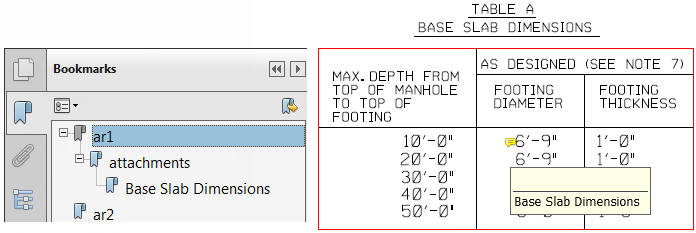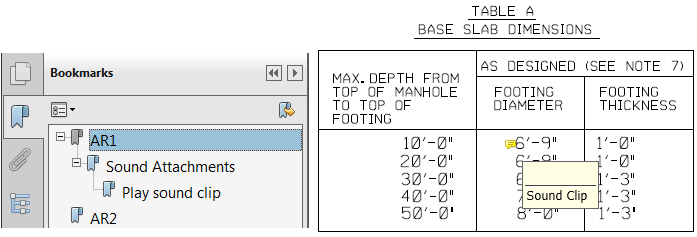アタッチ
アタッチを使用すると、PDFドキュメント内にファイル、音声、動画などを埋め込むことができます。
ファイルのアタッチ
この機能を使用するとPDFドキュメント内にファイルをアタッチして埋め込むことができます。アタッチできるファイルの種類には、テキストファイル、HTMLファイル、Microsoft Wordファイル、Microsoft Excelスプレッドシートがあります。どの種類のファイルをアタッチする場合も、action_itemキーワードにattachmentを設定する必要があります。action_nameキーワードではアタッチするファイルの一意の名前を指定します。このキーワードはアタッチされたファイルの上にマウスポインタが置かれたときのツールチップとしても機能します。
ファイルをアタッチするときは、action_typeキーワードにfile_attachmentを設定する必要があります。action_specキーワードではアタッチするファイルの場所を指定します。付箋アイコンが付いた長方形の領域がドキュメント内に作成されます。このアイコンをダブルクリックすると、アタッチされているファイルを表示することができます。アイコンをダブルクリックするとアタッチされたファイルの拡張子(mimeタイプ)に関連付けられたアプリケーションが起動してファイルが表示されます。アタッチされたファイルの安全性に関する警告メッセージがビューアアプリケーションで表示される場合があります。
付箋アイコンのサイズはビューのズームファクタを100%より大きくしても同じサイズのままです。ズームファクタを100%未満に設定するとアイコンのサイズを縮小できます。この動作はアイコンが図面の一部ではないことを示しています。
次の表は、ファイルをアタッチするときの操作キーワードが必須であるかと、その既定値を示しています。
| キーワード | 値 | 既定値 |
|---|---|---|
| action_item | ATTACHMENT | 必須 |
| action_name | アタッチするファイルの一意の名前。 | この値は必須で、アイコンの上にマウスポインタが置かれたときのツールチップとして使用されます。 |
| action_type | FILE_ATTACHMENT | 必須 |
| action_spec | ファイルの指定 | 必須 |
| action_range | ELEMENT_RANGE|CELL_RANGE | ELEMENT_RANGE |
| action_instance | SINGLE_INSTANCE | SINGLE_INSTANCE |
例:
! Attach an HTML file, and create a bookmark to it. ! if ((sheet_name eq "AR1") and (color eq 7) and (weight eq 2)) then ! File Attachment action_item = attachment action_name = "Base Slab Dimensions" action_type = FILE_ATTACHMENT action_spec = "c:\manhole\slab.htm" action_item = bookmark action_name = "Base Slab Dimensions" action_type = AREA_OF_INTEREST action_spec = "./attachments" endif
上のデザインスクリプト例を実行すると、次のファイルがアタッチされてブックマークが作成されます。
動画と音声のアタッチ
この機能を使用するとPDFドキュメント内に動画ファイルまたは音声ファイルをアタッチして埋め込むことができます。どの種類のファイルをアタッチする場合も、action_itemキーワードにattachmentを設定する必要があります。action_nameキーワードではアタッチするファイルの一意の名前を指定します。アタッチされたファイルの上にマウスポインタを置くとツールチップが表示されます。
音声ファイルをアタッチするときは、action_typeキーワードにsound_attachmentを設定する必要があります。動画ファイルの場合は、action_typeキーワードにmovie_attachmentを設定します。
action_specキーワードでは音声ファイルまたは動画ファイルの場所を指定します。アイコンが付いた長方形の領域がドキュメント内に作成されます。このアイコンをダブルクリックすると、アタッチされているファイルを再生することができます。アイコンをダブルクリックすると外部のマルチメディアアプリケーションが起動して動画または音声が再生されます。アタッチされたファイルの拡張子に関連付けられているmimeタイプに基づいてAcrobatビューアから外部のアプリケーションが呼び出されます。アタッチされたファイルの安全性に関する警告メッセージがAcrobatビューアで表示される場合があります。
次の表は、動画ファイルまたは音声ファイルをアタッチするときの操作キーワードが必須であるかと、その既定値を示しています。
| キーワード | 値 | 既定値 |
|---|---|---|
| action_item | ATTACHMENT | 必須 |
| action_name | アタッチするファイルの一意の名前。 | この値は必須で、アイコンの上にマウスポインタが置かれたときのツールチップとして使用されます。 |
| action_type | MOVIE_ATTACHMENT/SOUND_ATTACHMENT | 必須 |
| action_spec | 動画ファイルまたは音声ファイルの指定 | 必須 |
| action_range | ELEMENT_RANGE|CELL_RANGE | ELEMENT_RANGE |
| action_instance | SINGLE_INSTANCE | SINGLE_INSTANCE |
例:
! Attach a sound file, and create a bookmark to it. ! if ((type eq line) and (color eq 8) and (weight eq 2)) then ! Sound Attachment action_item = attachment action_name = "Sound Clip" action_type = SOUND_ATTACHMENT action_spec = "d:\manhole\dave.wav" ! Create a bookmark to the sound file. action_item = bookmark action_name = "Play sound clip" action_type = AREA_OF_INTEREST action_spec = "./Sound Attachments" endif
上のデザインスクリプト例を実行すると次のように音声ファイルがアタッチされてブックマークが作成されます。